内网与外网.docx
《内网与外网.docx》由会员分享,可在线阅读,更多相关《内网与外网.docx(13页珍藏版)》请在冰豆网上搜索。
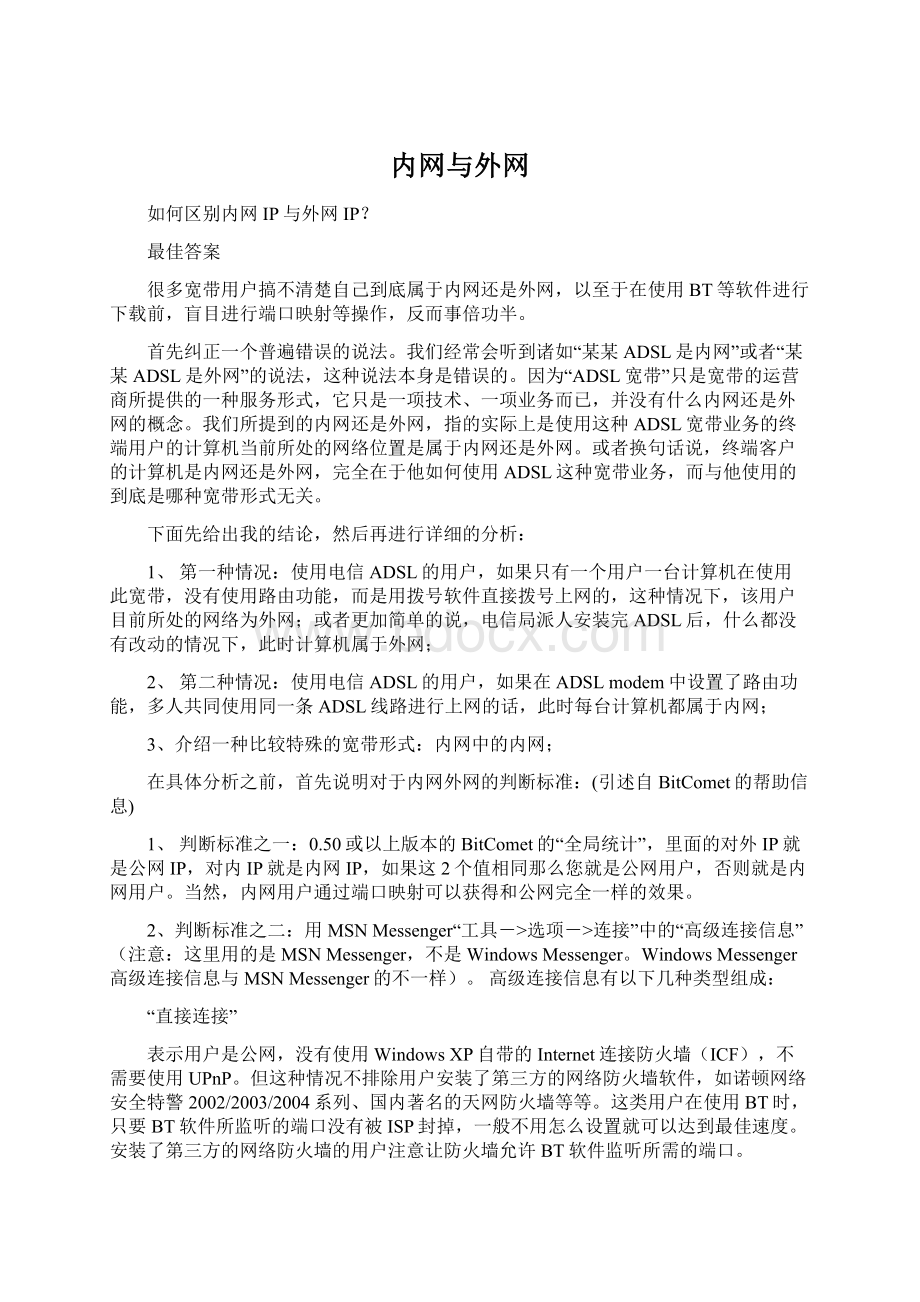
内网与外网
如何区别内网IP与外网IP?
最佳答案
很多宽带用户搞不清楚自己到底属于内网还是外网,以至于在使用BT等软件进行下载前,盲目进行端口映射等操作,反而事倍功半。
首先纠正一个普遍错误的说法。
我们经常会听到诸如“某某ADSL是内网”或者“某某ADSL是外网”的说法,这种说法本身是错误的。
因为“ADSL宽带”只是宽带的运营商所提供的一种服务形式,它只是一项技术、一项业务而已,并没有什么内网还是外网的概念。
我们所提到的内网还是外网,指的实际上是使用这种ADSL宽带业务的终端用户的计算机当前所处的网络位置是属于内网还是外网。
或者换句话说,终端客户的计算机是内网还是外网,完全在于他如何使用ADSL这种宽带业务,而与他使用的到底是哪种宽带形式无关。
下面先给出我的结论,然后再进行详细的分析:
1、第一种情况:
使用电信ADSL的用户,如果只有一个用户一台计算机在使用此宽带,没有使用路由功能,而是用拨号软件直接拨号上网的,这种情况下,该用户目前所处的网络为外网;或者更加简单的说,电信局派人安装完ADSL后,什么都没有改动的情况下,此时计算机属于外网;
2、第二种情况:
使用电信ADSL的用户,如果在ADSLmodem中设置了路由功能,多人共同使用同一条ADSL线路进行上网的话,此时每台计算机都属于内网;
3、介绍一种比较特殊的宽带形式:
内网中的内网;
在具体分析之前,首先说明对于内网外网的判断标准:
(引述自BitComet的帮助信息)
1、判断标准之一:
0.50或以上版本的BitComet的“全局统计”,里面的对外IP就是公网IP,对内IP就是内网IP,如果这2个值相同那么您就是公网用户,否则就是内网用户。
当然,内网用户通过端口映射可以获得和公网完全一样的效果。
2、判断标准之二:
用MSNMessenger“工具->选项->连接”中的“高级连接信息”(注意:
这里用的是MSNMessenger,不是WindowsMessenger。
WindowsMessenger高级连接信息与MSNMessenger的不一样)。
高级连接信息有以下几种类型组成:
“直接连接”
表示用户是公网,没有使用WindowsXP自带的Internet连接防火墙(ICF),不需要使用UPnP。
但这种情况不排除用户安装了第三方的网络防火墙软件,如诺顿网络安全特警2002/2003/2004系列、国内著名的天网防火墙等等。
这类用户在使用BT时,只要BT软件所监听的端口没有被ISP封掉,一般不用怎么设置就可以达到最佳速度。
安装了第三方的网络防火墙的用户注意让防火墙允许BT软件监听所需的端口。
“直接连接,使用了Internet连接防火墙(ICF)”表示用户是公网,使用了WindowsXP自带的Internet连接防火墙(ICF),不是一定需要使用UPnP。
这类用户要想让BT获得最佳下载速度,可以在ICF的高级设置中为BT软件手动打开相应监听的端口,也可以打开BitComet的“允许打开Windows网络共享和防火墙ICS/ICF端口”,在下次Bitcomet启动时提示网络连接保护设置即将被更改的对话框上点确定,让BitComet自动操作。
“通用即插即用(UPnP)网络地址转换(NAT)”表示用户是内网,经由网关或路由器上网,网关或路由器支持的NAT支持UPnP(而且打开,目前支持UPnP的网关类软件有WindowsXP的ICS、KERIO的WinRouteFirewall5系列)。
这类用户要想让BT获得最佳下载速度,最好使用支持UPnP的BT软件,如BitComet。
“非通用即插即用(UPnP)网络地址转换(NAT)”、“非对称NAT”、“对称NAT”、“级联”等等表示用户是内网,经由网关或路由器上网,网关或路由器的NAT不支持UPnP,或虽然支持UPnP,但UPnP被ISP、网络管理员关闭了。
这类用户很难让BT软件获得由其他下载者发起的连接,想提高下载速度,可以试一下对外连接能力特别强的BitComet系列。
“非UPnP防火墙”通常与NAT类型一起出现,表示用户是内网,经由网关或路由器上网,网关或由器上使用不支持UPnP的网络防火墙,如诺顿网络安全特警2002等等。
这类用户同样很难让BT软件获得由其他下载者发起的连接,想提高下载速度,还是推荐使用对外连接能力特别强的BitComet系列。
“UPnP防火墙”
通常与NAT类型一起出现,表示用户是内网,经由网关或路由器上网,网关或由器上使用支持UPnP的网络防火墙,如诺顿网络安全特警2003、WindowsXP的ICF等等。
如果与3一起出现,用户可以尝试具有UPnP功能的BT软件;如果与“非通用即插即用(UPnP)网络地址转换(NAT)”、“非对称NAT”、“对称NAT”、“级联”等等一起出现,就不必强求使用支持UPnP的BT软件了,因为即使防火墙支持UPnP,但NAT不支持UPnP,UPnP也是不可能成功的,这时还是推荐使用对外连接能力特别强的BitComet系列。
下面分别对以上二种情况进行具体分析:
第一种情况:
用户安装完拨号软件后,“网络连接”中增加了一项PPPOE的连接,
拨号上网后,我们进行IP地址的查询
可以看到,此时的IP地址有两个,一个是本地连接的IP地址192.168.1.4,一个是PPP连接的IP地址61.144.215.221。
我们此时断开拨号连接然后重新拨号上网,再进行IP地址的查询,发现本地连接的IP地址未变化,但PPP连接的IP地址变为218.18.93.57,这说明PPP连接的IP地址是动态分配的。
那么此时我的计算机是属于内网还是外网呢,我们根据上面的两个标准来判断一下:
1、打开Bitcomet,点击“全局统计”,如下图:
我们看到对内和对外的2个IP地址是相同的,这说明此时用户属于外网;
用BC进行下载,用户列表中有“远程”,表明你可以获得由其他下载者发起的连接。
2、打开MSN登陆成功后,点击“工具->选项->连接”中的“高级连接信息”,
这说明此时用户属于外网。
这样的用户使用BT、电驴等P2P软件不需要进行端口映射,直接使用即可正常下载。
下面我们来分析第二种情况,即使用了路由功能的情况。
现在很多用户安装了ADSL宽带后,为了与大家共享网络资源,往往在ADSLMODEM中设置了路由功能,这样一条ADSL线路可以满足多人上网的要求,每台计算机可以不用拨号,直接插上网线即可上网。
路由设置方法可参考:
;
一般来讲,如果设置了路由功能,那么共享网络的几台计算机都要指定具体的IP地址,以避免IP地址冲突,如下图:
可以看到此时只有一个本地连接的IP地址,而没有PPP的连接。
那么这种网络形式下,每台计算机是内网还是外网呢。
1、我们打开Bitcomet,点击“全局统计”,如下图:
我们看到对内对外的IP地址是不同的,这说明我们此时是内网用户;
2、打开MSN登陆成功后,点击“工具->选项->连接”中的“高级连接信息”,
这说明此时用户属于内网。
这样的用户要使用BT下载,就要进行端口映射,否则你不能获得由其他下载者发起的连接,下载时在BC的用户列表中也看不到“远程”,只有“本地”,自然下载速度也会大大降低。
具体的端口映射的方法请参考此文:
;
当然还有一种电信ADSL的形式,那就是固定IP的ADSL宽带,使用这种网络的用户属于外网用户。
但这种宽带的使用费用昂贵,根据各地的不同,包月费用大概在几千到上万元。
之所以如此昂贵,就是因为现在网络IP地址的资源是有限的,而这种用户又独占了一个IP地址资源,所以与其说你支付的是宽带使用费,还不如说你支付的是IP地址资源费。
当然这种宽带很少有人申请,因此本文并未重点描述,一笔带过。
下面将详细介绍一种比较特殊的宽带情况:
用户是拨号上网用户,有modem设备,没有设置路由,但却属于内网用户。
(以下截图得到了lkkcn的大力帮助,在此表示衷心的感谢!
)
以下截图因为是在不同时间段所截取,由于IP地址的动态变化会有前后不一致的现象,大家只注重原理即可。
1、进入ADSLmodem的设置界面,我们看到“广域网接口”只有多个桥接(Bridged)方式的eoa连接,而没有路由方式的PPPOE连接,表明用户是拨号上网用户;
2、进行IP地址的查询
可以看到,此时的IP地址有两个,一个是本地连接的IP地址192.168.10.2,一个是PPP连接的IP地址172.16.22.82。
我们此时断开拨号连接然后重新拨号上网,再进行IP地址的查询,发现本地连接的IP地址未变化,但PPP连接的IP地址变为172.16.23.61,这说明PPP连接的IP地址是动态分配的。
3、打开MSN登陆成功后,点击“工具->选项->连接”中的“高级连接信息”,如下图:
4、打开Bitcomet,点击“全局统计”,如下图:
那么,如何解读这种宽带呢,它到底是内网用户,还是外网用户呢?
首先我们补充一点内网外网的知识:
(引述自网络技术文章)
内网接入方式:
上网的计算机得到的IP地址是Inetnet上的保留地址,保留地址有如下3种形式:
10.x.x.x;
172.16.x.x至172.31.x.x;
192.168.x.x;
内网的计算机以NAT(网络地址转换)协议,通过一个公共的网关访问Internet。
内网的计算机可向Internet上的其他计算机发送连接请求,但Internet上其他的计算机无法向内网的计算机发送连接请求。
公网接入方式:
上网的计算机得到的IP地址是Inetnet上的非保留地址。
公网的计算机和Internet上的其他计算机可随意互相访问。
】
我们看到,该宽带用户的本地IP地址是192.168.10.2,PPP连接的IP地址是172.16.*.*,这两个地址都不是公网的IP地址,而是Inetnet上的保留地址。
换句话说,用户通过拨号并没有直接拨到公网上,而是还要再进行一次IP地址的转换才能到公网。
从MSN的连接信息也可以看出,此用户属于内网用户,而且需要进行两次转接才上公网,属于内网中的内网。
而BC全局统计中的IP信息表明:
本地IP是172.16.11.229,对外IP是61.50.187.66。
这个其实不是该用户本地的状态,而是第二次IP地址转换时的IP地址状态。
所以,我们看到本地的IP地址其实是用户的PPP连接的地址,而对外IP才是真正的公网IP地址。
这样的用户要使用BC进行下载,在本地进行端口映射是没有用的,下载时BC的“用户列表”中仍然只有“本地”,而不会看到“远程”。
需要在第二次IP转接的地方进行相应的端口映射才有效。
但此类用户可以打开BC选项中的“内网互联”功能,在BC下载时用户列表中可以看到“内网互联”,这样可以在一定程度上改善BC的下载速度。
补充说明:
上面提到了几个判断内网外网的方法,即:
1、在DOS窗口输入ipconfig进行本机IP地址的查询;
2、查看MSN的“高级连接信息”;
3、查看BC全局统计中的IP地址状态;
其实上面的这3种方法只需要查看其中一种就可以判断出你是内网还是外网了,并不需要3个条件全部判断完才得出结论。
10.0.0.0--10.255.255.255
172.16.0.0--172.31.255.255
192.168.0.0--192.168.255.255
为内网IP
什么是内网IP和外网IP?
悬赏分:
30|解决时间:
2008-6-2419:
28|提问者:
亦天涯
QQ显IP版本显示的是哪个网IP?
远程桌面连接时要输入的是哪个网IP?
用cmd输入IPCONFIG显示的是哪个网IP?
1。
QQ显IP版本显示的IP是公网IP地址也就是在世界上都是唯一的IP地址。
也叫外网IP
2。
远程桌面连接时要输入的是内网IP,也就是在你局域网内你的IP是唯一的,但在局域网外就不唯一了,以下IP是内网IP,在任一个局域网内都可以使用:
10.*.*.*
172.16.*.*至172.31.*.*
192.168.*.*(*为0到255之间的任意数字)
3。
用cmd输入IPCONFIG显示的是你是自己电脑的上网IP号,如果你的单位或家里只有一台电脑,这IP就是公网。
如果有很多机子一起上网的(多个机子一起连到交换机上的)就是内网。
你也可以看IP是不是上面三种情况,不是就是外网IP
内网IP包括:
内网的IP也就是所谓的局域网内的IP,内网IP多半为,网吧内的局域网,校园网,小区网,打开ADSL路由功能后形成的局域网,长宽下面的用户我觉得好你也属于内网的因为长宽不对个人,对的企业、小区、学校等,所以他的用户也是内网的用户。
)
内网转外网:
内网的IP对于Internet网的其它用户是看不到的,需要把想让别个访问到的机子的IP映射到外网的IP,这里的外网IP指的是:
打开ADSL路由功能的用户你的外网IP就应该是ADSL设备的IP,网吧里的外网IP是指整个网吧的主IP,校园网的外网IP就是整个校园网的那个主IP,小区网的外网IP与校园网同理,长宽的用户就要试下了,可以上论坛,看看你的IP是多少,那么那个IP就是你要绑定的,所有的内网用户都可以这样查的,论坛上的IP就是你要绑定的IP。
先来说说,用ADSL拨号的动态IP(外网),和固定IP的(外网),在IP和端口上的设法。
对于ADSL拨号的动态IP来说,要用动态IP的解析软件来绑定,这种软件我觉得,还是
花生壳的效果最好,所以ADSL拨号的动态IP用户,要做的事情有:
第一步:
去花生壳的网站:
注册个护照,然后登录,在登录后的“域名服务中心”里选把“注册域名记录”这一项来注册个“免费的域名”。
第二步:
下载“花生壳”这个软件,并安装。
(注:
对于有固定的IP的(外网)用户来说,你也可试试用第一步和第二步的方法,也可
以去那种提供域名转向的网址申请个“域名”在转向地址上填上你的“固定IP”就行了)
第三步:
ADSL拨号动态IP用户和固定IP(外网)用户,要确定自己没有端口性的防火墙,
即没有装防火墙软件,如果装了,就把端口性的保护给让出来或把级别设低些,不然别人
是防问不了你的机子的,包括IIS都看不了,别说上MU了,还有就是,WindowsXP下面,
在对于与Internet的连接或网卡(可以说只要是网络设备),都有一个默认的自带的,防火墙,需要把它关掉,这项一般都在“网络设备的属性的高级里面”把那个“Internet连接防火墙”前面的勾打掉,然后重新连接或拨号一遍就行了,还要说的是,ADSL拨号的用户最好用XP下的自带的拨号功能,不要去安装其它的拨号软件。
(这一步是我在上篇贴子里面忘记说的一点,这也可能是照我说的做了的人,却还不行的原因吧)
再下来的几步就是来改动服务器目录下文件的IP设置了:
最的前提是:
在你安装了服务器端软件后,没有进行对服务器软件的端口任何设置,使其保持初始状态。
如果改了,就把其全部改回55901,服务器端不要改成44405这个是不行的,估计要报错的。
(改这些东西推荐“字符替换器”在用的时候在文件类型哪儿注意最好用“*.*”,这样不怕有漏掉文件的可能,并且在替换时,多等一下,以免有文件因为机子的速度和搜索替换的速度而还没被修改)
具体的改法为:
第一:
用“字符替换器”把IP全换成“127.0.0.1”
第二:
修改服务器目录下的“data”文件夹下的“IpList.dat”文件里的IP项。
(ADSL拨号的动态IP用户这里的IP改为:
你申请的“域名”;固定IP(外网)的用户这里的IP改为你的固定IP或申请的“转向域名”)
第三:
修改服务器目录下的“CS”文件夹下的“Connectserverlist.dat”文件里的IP项。
(ADSL拨号的动态IP用户这里的IP改为:
你申请的“域名”;固定IP(外网)的用户这里的IP改为你的固定IP或申请的“转向域名”)
还有一点要说明的是,这个文件里的IP设成“127.0.0.1”也同样可以,我个人觉得设成127.0.0.1,在服务器启动时会快些,比较推荐这里设成这样。
第四:
修改服务器目录下的“CS”文件夹里“data”文件夹下的“Connectserverlist.dat”和“ServerList.dat”文件里的IP项。
(ADSL拨号的动态IP用户这里的IP改为:
你申请的“域名”;固定IP(外网)的用户这里的IP改为你的固定IP或申请的“转向域名”)
第五:
查看“启动”目录下的“4”和“8”两个文件里的IP,是否为“127.0.0.1”;文件“8”的最后的端口号是是否为“55901”
如果不是的改过来。
第六:
确定客户端的“IP”和“端口”;(ADSL拨号用户的客户端IP应为“你申请的域名”);(固定IP(外网)用户客户端IP应为“你的固定IP或你申请的转向域名”)
客户端的端口号应为“44405”
(至此,IP和端口的设置就完成了,服务就可以启动了,应该是可以成功的,服务器这边不会有报错,至于SQL还没设好的人,具体看以有的教程,那教程都已经很详细了)
下面我再来说下,对于使用ADSL路由功能形成的局域网(即:
内网),和网吧内的局域网(即:
内网),在IP和端口上设法。
(先声明:
本人自己是ADSL拨号的动态IP用户(外网),所以,对于内网的设法,只是建议、想法(睡觉时想到的),因为自己不是内网,所以没办法试验,需要大家研究下,
按以下方法,我想应该是可以的。
)
具体如下:
(对于内网来说,第一就就不是使用花生壳这样的软件了)
第一步:
找到“端口映射器”这个软件,把你的局域网内,要做为MU运行服务器的机子的IP“映射”到连接Intenet网的设备的IP上。
(这个“Intenet网的设备的IP”的意思就是说:
ADSL路由的用户指的是ADSL设备的IP,具体的是多少,自己查如果记得不错IP好像都是“192.168.1.1”吧;
网吧的“Intenet网的设备的IP”就是指:
网吧内那台连上可以Internet网的那台机子(“这机子就大概是大家说的主机吧”)上的与Internet网连接的那个设备的IP)
“端口映射器”的软件我想大家都应该用的是:
PortTunnel吧,具体设法如下:
启动“PortTunnel”在主界面下点“增加”,然后在“常规”项里的“名字”输入个“映射的名字”(这名字随便起)
接下来在“输入端口”输入数值“55901”在“捆绑地址”选择你要做为MU运行服务器的机子的IP然后在“输出地址”上输入“Intenet网的设备的IP”然后确定就行了。
这个里面的其它的,什么“IP安全”啦,“HTTP”等就不要选了,这些地方的设法,我也没看懂,我想不做修改也没什么吧。
好!
做完这一步,我想你的机子的IP应该已经“映射”上了吧。
第二步:
这步要做的就是,确定你的网络设备是否有网络防火墙,有的把它关掉。
第三步:
就是找人来试下,能否登上你的这台机子,也就是指,IIS,别人能否在网上看到你的主页。
(这步需要注明的是:
你告诉别人你的地址是,记得是告诉连接Intenet网的设备的IP,而不是你本机的IP,再就是,这步完成后,你可试着用用,花生壳或着转向域名,这样找起你的IP会方便些的。
)
接下来要做就是,对服务器端文件的修改了。
最的前提是:
在你安装了服务器端软件后,没有进行对服务器软件的端口任何设置,使其保持初始状态。
如果改了,就把其全部改回55901,服务器端不要改成44405这个是不行的,估计要报错的。
(改这些东西推荐“字符替换器”在用的时候在文件类型哪儿注意最好用“*.*”,这样不怕有漏掉文件的可能,并且在替换时,多等一下,以免有文件因为机子的速度和搜索替换的速度而还没被修改)
具体的改法为:
第一:
用“字符替换器”把IP全换成“127.0.0.1”
第二:
修改服务器目录下的“data”文件夹下的“IpList.dat”文件里的IP项。
(这里的IP改为:
“你的连接Intenet网的设备的IP”)
第三:
修改服务器目录下的“CS”文件夹下的“Connectserverlist.dat”文件里的IP项。
(这里的IP改为:
“你的连接Intenet网的设备的IP”)
还有一点要说明的是,这个文件里的IP设成“127.0.0.1”也同样可以,我个人觉得设成127.0.0.1,在服务器启动时会快些,比较推荐这里设成这样。
第四:
修改服务器目录下的“CS”文件夹里“data”文件夹下的“Connectserverlist.dat”和“ServerList.dat”文件里的IP项。
(这里的IP改为:
“你的连接Intenet网的设备的IP”)
第五:
查看“启动”目录下的“4”和“8”两个文件里的IP,是否为“127.0.0.1”;文件“8”的最后的端口号是是否为“55901”
如果不是的改过来。
第六:
确定客户端的“IP”和“端口”;客户端的IP应该为:
“你的连接Intenet网的设备的IP”
客户端的端口号应为“44405”
(至此,IP和端口的设置就完成了,服务就可以启动了,应该是可以成功的,服务器这边不会有报错,至于SQL还没设好的人,具体看以有的教程,那教程都已经很详细了)
下面我说明下我对内网的IP“映射”的观点,特别是对那个“输入端口”和“输出端口”为什么设成55901的想法。
用“PortTunnel”这个软件默认的输入端口“81”和输出端口“80”的设法肯定不行,我的理由是,MU的端口已经定死了,只有44405和55901,所以设成其它的肯定不对,
但是,把服务端设成44405,我估计跟我在ADSL拨号时的一样会启动第8个时会报错的,所以保守起见,设为55901要好些,而且不管是内网还是外网的,我都比较推荐服务器这边设成55901,以确保不出错。
)
下面我再说下,对于ADSL路由设备的IP的一个,小小的理解上的意见。
我发现现在用ADSL路由功能的用户,他的ADSL的设备的IP,好像都是:
192.168.1.1
这样,ADSL路由下的用户就要得把IP映射到这个ADSL的设备的IP上,也就是映射到192.168.1.1上。
在客户端那边的,IP我想也应该是设成被映射的IP,即:
192.168.1.1,端口是44405
做为客户端我就有了一个想法,客户端上网后,发现“哇,这么多的192.168.1.1(因为打开ADSL路由功能后的ADSL的IP就是192.168.1.1了,而打ADSL路由功能的人又不只一个,这样以来,在网上就会N个192.168.1.1了)这样,对于客户端来说,它怎么选择,那个192.168.1.1才是它要进入的呢,我想这